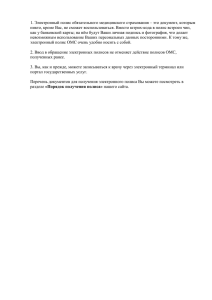Учебник для версии - Страхование выезжающих за рубеж
advertisement
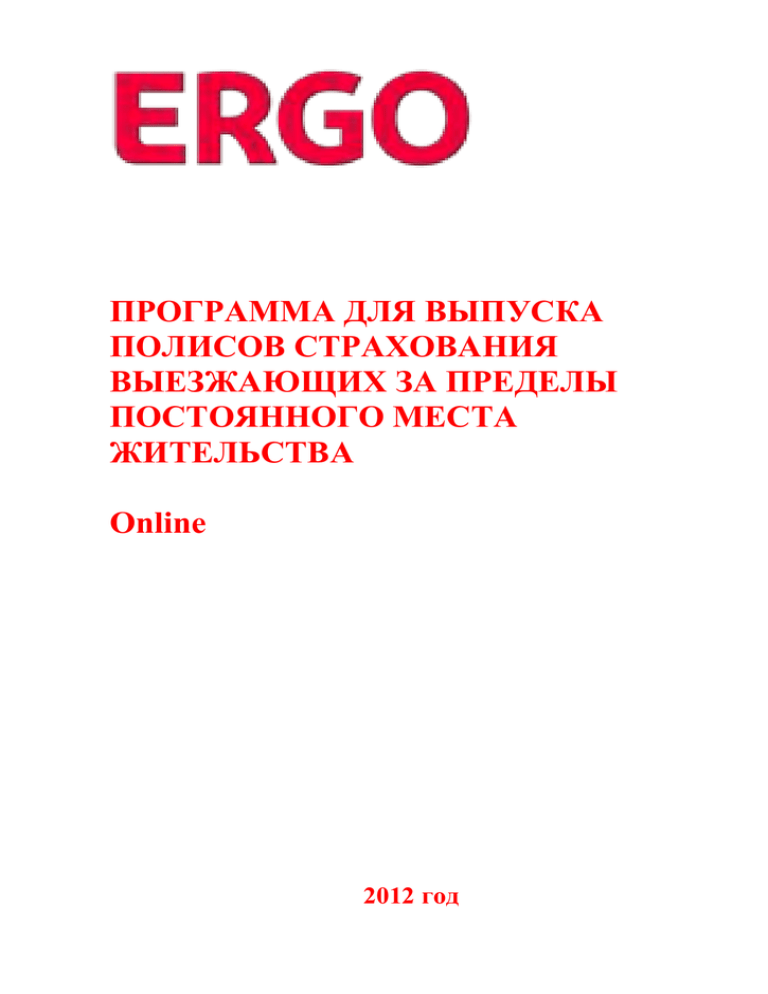
ПРОГРАММА ДЛЯ ВЫПУСКА ПОЛИСОВ СТРАХОВАНИЯ ВЫЕЗЖАЮЩИХ ЗА ПРЕДЕЛЫ ПОСТОЯННОГО МЕСТА ЖИТЕЛЬСТВА Online 2012 год СОДЕРЖАНИЕ 1. Общая информация о программе. 2. Вход в программу. 3. Операции с полисами. 3.1. Создание полиса. 3.2. Печать полиса. 3.3. Аннулирование полиса. 3.4. Редактирование полиса. 3.5. Отбор полисов. 3.6. Клонирование полиса. 4. Отчет о продажах. 1. Общая информация о программе. Программа позволяет создавать, редактировать, клонировать, распечатывать и аннулировать полисы. Программа позволяет импортировать списки застрахованных. Реализована возможность создания групповых полисов. Программа поддерживает многопользовательский режим. 2. Вход в программу. Для запуска программы необходимо перейти на сайт программы. Имя пользователя и пароль выдаются представителем страховой компании. После ввода вышеуказанных данных необходимо нажать кнопку «Войти » для входа в программу. Внешний вид программы выглядит следующим образом: 3. Операции с полисами. 3.1. Создание полиса. Для создания нового полиса необходимо нажать на кнопку «НОВЫЙ ПОЛИС», расположенную в левом верхнем углу экрана. На экране появится «карточка полиса»: Данные Страхователя (фамилия, имя) заполняются на русском языке, поле «Паспорт» обязательно для заполнения. Если данные страхователя не заполнены, программа при сохранении полиса автоматически вставит в соответствующие поля фамилию и имя старшего застрахованного. Для того, чтобы добавлять Застрахованных по одному необходимо ввести данные, в соответствующие поля: фамилия, имя и дата рождения, в формате дд.мм.гггг, Застрахованного (транскрипции написания фамилии, имени берутся из загранпаспорта). После того как поля заполнены нажать кнопку «+» В один полис можно внести до 25 застрахованных (если Застрахованных более 4-х, список Застрахованных печатается на отдельном листе бумаги, подробнее в раз. 3.2. Печать полиса.) Окончив ввод Застрахованных, переходим к дальнейшему заполнению параметров полиса (нажать закладку «параметры полиса»). Заполнение параметров полиса начинается с выбора ВАЛЮТЫ ДОГОВОРА и программы страхования, затем вводятся даты начала и окончания срока действия полиса в формате дд.мм.гггг. Если Вы выбрали программу страхования «с плавающей датой», то в ячейке «дней» необходимо вручную ввести количество дней действия полиса. В случае если Вы выбрали любую другую программу страхования, программа считает количество дней действия полиса автоматически. После этого необходимо выбрать из списка страну пребывания. В графе территория появится транскрипция написания выбранной страны (информацию в этой графе можно изменять. Все что находится в этой графе будет напечатано в полисе). Если необходимо застраховать спортивные риски или «повышенные риски», то ставится галочка в графе «спорт» или выбирается «повышенный риск» из списка. В зависимости от выбранной программы страхования программа предоставит возможность выбрать страховую сумму по каждому из рисков. После выбора страховой суммы программа автоматически рассчитывает страховую премию. При страховании риска «отмена поездки», необходимо вручную ввести страховую сумму (она равна стоимости тура на одного застрахованного в EUR/USD) и выбрать одну из программ – Z1, Z2, Z3. В графе «франшиза» с помощью фильтра можно выбрать размер франшизы. Вид франшизы указывается в графе «особые условия». Итоговая премия по полису рассчитывается автоматически. На этом ввод параметров полиса окончен. Для занесения полиса в базу полисов необходимо нажать «ОК». Программа отображает информацию о полисе в виде строки в базе данных полисов. Для создания группового полиса можно пользоваться кнопкой «импорт списка». Добавление Застрахованных происходит путем импорта данных о Застрахованных из других программ (word, excel, блокнот). В этом случае формат импортируемых данных должен быть следующим [Дата рождения] [Фамилия] [Имя]. Программа создаст один полис со списком застрахованных. Копируем данные из Excel и вставляем в белое поле в карточке полиса. После заполнения «Импорт списка» необходимо нажать «далее» и при необходимости отредактировать параметры столбца. Нажать кнопку «ОК» и импортируемые данные попадут в «карточку полиса». Для создания большого количества полисов с одинаковыми параметрами можно пользоваться кнопкой «импорт списка 2». В этом случае формат импортируемых данных должен быть следующим - [№] [Дата рождения] [Фамилия] [Имя]. Программа создаст полис на каждого Застрахованного. 3.2. Печать полиса Для распечатки созданного полиса, необходимо слева «галочкой» отметить полис, который вы хотите распечатать, после этого сверху появляется меню «полис(ы)», через которое можно: «распечатать полис(ы) на бланке», «распечатать дубликат полиса», сохранить «электронную версию полиса», «распечатать приложение» (список застрахованных), «напечатать квитанцию А7» (если имеются соответствующие бланки), «аннулировать», или «клонировать» полис. Выбираем команду «распечатать полис(ы)» - программа предлагает открыть PDF файл с шаблоном полиса для печати на бланке. После печати полиса программа ставит отметку о распечатке (галочка в столбце «Пч»). 3.3. Аннулирование полиса. Созданный полис можно аннулировать, независимо от того распечатан он или нет. Аннулированный полис нельзя распечатать. Если полис уже начал действовать, программа не позволит его аннулировать. 3.4. Редактирование полиса. Программа позволяет осуществлять редактирование созданных, распечатанных и аннулированных полисов. При этом если полис не распечатан и не аннулирован, то отредактированные данные сохраняться в этом же полисе. Если полис, или распечатан, или аннулирован, то отредактированные данные будут сохранены в новом полисе, а старый аннулируется автоматически. 3.5. Отбор полисов. Программа имеет возможность отбирать полис по номеру (без префикса), по Застрахованному (фамилия, имя), по дате печати, по Страхователю, по дате начала действия. Для этого необходимо ввести данные соответствующее поле и нажать кнопку «отобрать». 3.6. Клонирование полиса. Программа позволяет создавать новые полисы на подобии уже созданных. Меню «полисы» - «клонировать». Открывается карточка выбранного для клонирования полиса. в 4. Отчет о продажах. Для формирования отчета о реализованных или начавших действовать полисов за определенный период необходимо перейти в раздел «отчет», Выбрать формат отчета: «смотрим по» - отчетный период или дата начала действия. Ввести даты отчета. Выбрать валюту отчета. После нажатия на кнопку «вывести» программа сформирует отчет для распечатки.